Nah kali ini Ganol blog akan men-sharing bagaimana caranya membuat installer itu, caranya mudah. Ada dua cara yaitu menggunakan Inno Setup Compiler dan Winrar.
Inno Setup Compiler
1. Download software Inno Setup Compiler di SINI.
2. Install seperti biasa.
3. Buka aplikasinya dan pilih "Create a new empty script file" (Ctrl + N).
Lalu Klik Next.
Tips : Ctrl + Klik gambar bila tidak jelas
4. Lalu isikan tentang spesifik program.
Tips : Ctrl + Klik gambar bila tidak jelas
5. Biarkan default isi destinasi program.
Tips : Ctrl + Klik gambar bila tidak jelas
6. Pilih Tempat aplikasi yang ingin di jadikan installer.
-Kalau yang ingin di jadikan Installer adalah File Program Berformat (.exe) atau yang lainnya
pilih "Browse" saja.
-Kalau yang ingin di jadikan Installer adalah Folder Chek Box "The application doesn't have a main executable file".
Tips : Ctrl + Klik gambar bila tidak jelas
7. Lalu ada beberapa futur saat installer terbuka next saja (kalau yang lain di chek box juga gpp).
Tips : Ctrl + Klik gambar bila tidak jelas
8. Bagian ini adalah bagian tentang program tersebut yaitu License, Informasi sebelum instalasi, Informasi sesudah instalasi.
Tips : Ctrl + Klik gambar bila tidak jelas
9. Bagian selanjutnya adalah futur tentang bahasa pada program Instaler yang akan di buat.
Tips : Ctrl + Klik gambar bila tidak jelas
10. Bagian ini adalah tentang basic installer.
Tips : Ctrl + Klik gambar bila tidak jelas
-"Custom compiler output folder" adalah tempat hasil dari compiler file atau folder yang ingin di jadikan installer.
-"Compiler output base file name" adalah nama installer yang nanti akan di buat.
-"Custom setup icon file" adalah icon file installer.
-"setup password" adalah password saat instalasi di lakukan.
11. Chek Box saja pada bagian "Yes, use #define compiler directives"
Tips : Ctrl + Klik gambar bila tidak jelas
12. Dan pembuatan installer siap untuk di compiler, klik saja finish
Tips : Ctrl + Klik gambar bila tidak jelas
Q : Lho ? Kok hasil pembuatan instalernya mana malah tulisan - tulisan gak jelas.
A : Tenang itu script untuk pembuatan installernya.
Q : Terus bikin installernya gimana ?
A : Nih gw kashi tau.
13. Di bagian atas ada gambar Kertas terus ada Compilernya (yang bentuknya kaya gear warna hijau) klik aja itu dan tunngu sampai selesai.
Tips : Ctrl + Klik gambar bila tidak jelas
Nah di atas adalah cara membuat installer memnggunakan inno setup compiler.
Yang ini menggunakan WinRar.
Caranya ikutin nih bro... heheh udah bosen yah panjang amat tutorialnya...udah sekali lagi nih
mudah - mudahan bermanfaat lets go...
1. Masuk ke Windows Exploler dan masuk ke Direktory folder yang akan di jadikan setup installer.
2. Block semua file yang ingin di jadikan installer.
Tips : Ctrl + Klik gambar bila tidak jelas
4. Pada bagian "update mode" pilih Chek Box "Create SFX archive"
Tips : Ctrl + Klik gambar bila tidak jelas
5. Lalu menuju Tab "advance" dan pilih "SFX options..." nah di situ ada beberapa fitur yaitu
Tips : Ctrl + Klik gambar bila tidak jelas
"General"-"Path to extract" menunjukan lokasi dimana file nanti akan disimpan.
-"Setup program" ada dua bagian. Pada bagian "Run after extraction" adalah opsi file yang akan di jalankan saat extract selesai. Pada bagian "Run before extraction" adalah opsi file yang akan di jalankan sebelum extract dilakukan.
"Advance"
-"Delete" yaitu opsi yang akan menghapus file setelah extract dilakukan.
-"Shortut" yautu opsi yang akan membuat shortcut setelah extract.
"Modes"
Berisi Metode Extrack apakah di Ekstrack ke Temporary Folder ataupun Di Extrack secara sembunyi "Silent". Apabila anda memilih Unpack To Temporary Folder anda dapat membuat Pertanyaan Apakah file akan diekstrack pada Optional Questions dan pada Question Title isikan Judul Pertanyaan sobat.
Pada tab "Update", text and "Icon", "License", dan "Modul" silahkan dikembangkan sendiri.
6. Setelah setting SFX options selesai klik ok
7. Sobat juka dapat menyeting file installer tersebut dengan mengatur melalui tab Options, File, Backup, Time,dan juga Comment.
8. Setelah selesai menyetting klik ok untuk melakukan proses pembuatan intaller tersebut.
Tips : Ctrl + Klik gambar bila tidak jelas
9. Selesai deh pembuatan installer nya sob.
NOTE : Lama proses pembuatan istalernya tergantung ukuran file/folder yang ingin di jadikan installer



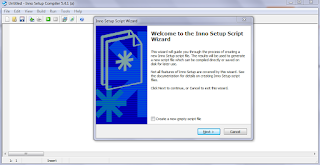





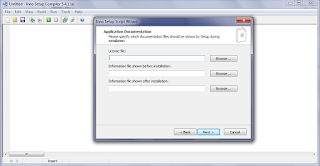

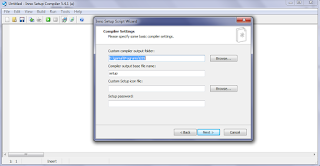

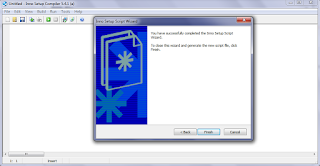


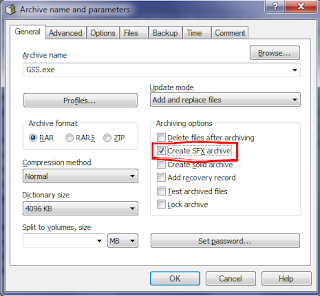














Post a Comment